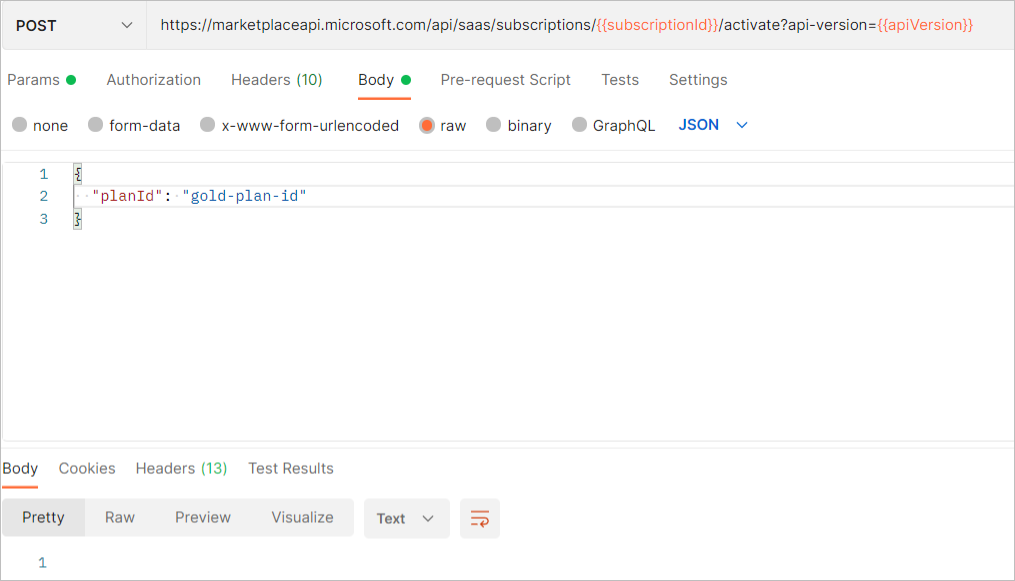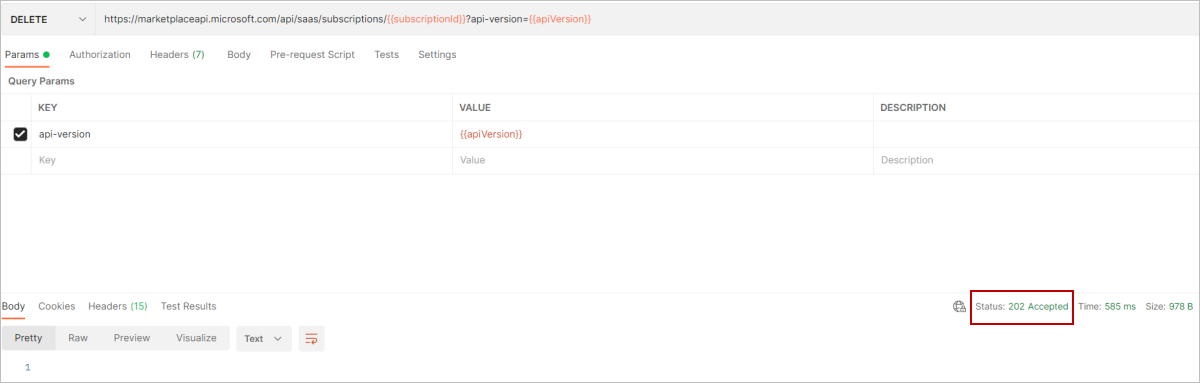商用マーケットプレースで SaaS オファーをプレビューおよびサブスクライブする
この記事では、パートナー センターを使用して、公開する SaaS オファーを送信し、オファーをプレビューして、プランをサブスクライブします。 公開するプランを既に作成しておく必要があります。 SaaS をテストするプロセス全体の詳細については、「SaaS プランのテストの概要」を参照してください。
Note
運用 (PROD) プランを公開する前に、テストのためのリスクの低い方法として、個別のテストおよび開発 (DEV) プランを作成することをお勧めします。 (PROD) プランを発行する前に、次の手順に従って DEV プランを作成してテストします。
公開するオファーを送信する
パートナー センターにサインインします。
ホーム ページで、[Marketplace offers]\(Marketplace のオファー\) タイルを選択します。
各ページの [状態] 列に [完了] と表示されていることを確認します。 次の 3 つの状態のいずれかが表示されます。
- [未開始] – ページが不完全です。
- [不完全] – ページに必要な情報がないか、修正が必要なエラーがあります。 ページに戻って更新する必要があります。
- [完了] – ページが完了しました。 必須のデータはすべて入力済みであり、エラーはありません。
いずれかのページの状態が [完了] 以外である場合は、ページ名を選択し、問題を修正してページを保存してから、[レビューと公開] をもう一度選択して、このページに戻ります。
すべてのページが完了したら、アプリが確実に正しくテストされるよう、[認定の注意書き] ボックスに認定チームに向けたテストの指示を入力します。 アプリの理解に役立つ補足事項を提供します。
オファーを公開するプロセスを開始するには、[公開] を選択します。 [オファーの概要] ページが表示され、オファーの公開ステータスが示されます。
オファーの公開ステータスは、公開プロセスを移動すると変更されます。 このプロセスの詳細については、「検証と公開の手順」を参照してください。
オファーのプレビューとサブスクライブを行う
プレビュー環境でオファーをテストする準備ができたら、オファーのプレビューを確認して承認するよう要求する電子メールが送信されます。 お使いのブラウザーの [オファーの概要] ページを更新し、自分のオファーが発行元のサインオフ フェーズに達したかどうかを確認することもできます。 達している場合は、[Go live]\(公開\) ボタンとプレビュー リンクが使用可能になります。 オファーの作成時に選択したオプションに応じて、Microsoft AppSource プレビュー、Azure Marketplace プレビュー、Azure portal、またはそれらの組み合わせへのリンクが表示されます。 Microsoft からプランを販売することを選択した場合、プレビュー対象ユーザーに追加されたユーザーは、この段階で確実に要件を満たすために、プランの取得とデプロイをテストすることができます。
次のスクリーンショットは、[公開] ボタンの下に 2 つのプレビュー リンクがある SaaS オファーの [オファーの概要] ページを示しています。 このページに表示される検証手順は、オファーの作成時に行った選択内容によって異なります。
重要
購入と設定のフローを徹底的に検証するには、自分のオファーがプレビュー段階にある間にそれを購入してください。 まず、 サポート チケット を作成して、料金が処理されないようにします。 それ以外の場合は、購入に使用されたお客様のアカウントに課金され、請求が行われます。 発行元の支払いは、条件が満たされた場合に発生します。支払いは支払いスケジュールに従って行われ、購入価格から代理店手数料が差し引かれます。
[問い合わせ] リストに掲載されるオファーの場合は、プレビュー期間中に [問い合わせ] の詳細を提供して、リードが想定どおりに作成されることをテストしてください。
オファーをプレビューする手順は次のとおりです。
- Azure ポータルにサインインします。 オファーを送信した Azure テナントにサインインしていることを確認します。
- パートナー センターで、Offportal.azureage に移動し、[ライブに移動] ボタンの下にある Azure portal プレビュー リンクを選択します。
テスト計画をサブスクライブする
Azure portal で、ご利用のテスト オファーのオファー サブスクライブ ページで、[プラン] リストから、前に作成したテスト プランを選択します。
[サブスクライブ] ボタンを選択します。
[プロジェクトの詳細] の [サブスクリプション] リストで、SaaS テスト環境のサブスクリプションを選択します。
既存の[リソース グループ] を選択するか、[新規作成] を選択して新しく作成します。
[Saas の詳細] で、SaaS インスタンスの名前を入力します。
[定期的な課金] を [オン] のままにしておきます。
[レビューとサブスクライブ] ボタンを選択します。
[レビューとサブスクライブ] ページが表示され、サブスクリプション プロセスを完了できます。
ページの下部にある [サブスクライブ] を選択します。 [デプロイの進行状況] 画面が表示されます。
サブスクリプションがデプロイされると、SaaS サブスクリプションの完了メッセージが表示されます。
サブスクリプションをアクティブ化する
公開元には、保留中のサブスクリプションがあることが通知されます。 SaaS フルフィルメント API を利用してサブスクリプションをアクティブ化することができます。
他のユーザーがオファーをサブスクライブすると、新しいサブスクリプションが通知されます。
Postman を使用する場合は、
planIdを指定することで、サブスクリプション API のアクティブ化に対して投稿して、保留中のサブスクリプションをアクティブ化することができます。
アクティブ化が成功すると、状態コード "202 - 受理されました" が返されます。
次のステップ
フィードバック
以下は間もなく提供いたします。2024 年を通じて、コンテンツのフィードバック メカニズムとして GitHub の issue を段階的に廃止し、新しいフィードバック システムに置き換えます。 詳細については、「https://aka.ms/ContentUserFeedback」を参照してください。
フィードバックの送信と表示
![パートナー センターのホーム ページの [Marketplace オファー] タイルを示します。](../media/marketplace-offers/workspaces/partner-center-home.png)
 ボタンが表示され、[Automated validation](自動検証) の下に [View validation report](検証レポートの表示) リンクが表示されています。](../media/marketplace-offers/review-publish-offer/publish-status-saas.png)
![パートナー センターのオファーの発行状態を示します。[ライブに移動] ボタンが表示されます。[検証レポートの表示] リンクは、[自動検証] にも表示されます。](../media/marketplace-offers/review-publish-offer/saas-deployment-2.png)